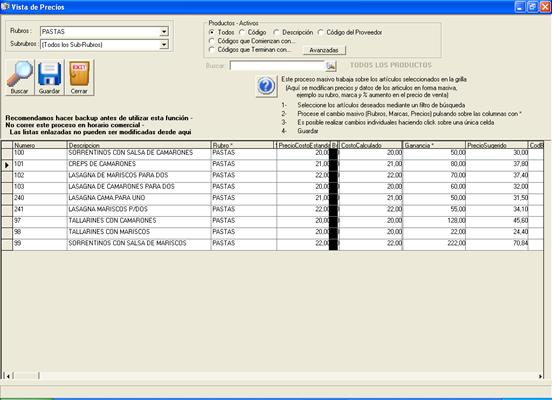Natural
Software
Jazz Sistemas de Gestión
(+5411) 4342-8858
3. Stock
Una vez cargados todos los datos anteriores, podemos empezar a realizar movimientos de mercadería con Jazz.
Cabe destacar que para trabajar con stock, deben estar generados los productos. Recuerde que para comenzar a controlar su stock, Jazz necesita los saldos iniciales correspondientes a su inventario actual.
Entrada de Stock
La misma se utiliza para establecer el stock inicial, por inventario de mercadería. También se podrán reflejar las entradas manuales de stock (las entradas automáticas se producen con la incorporación de las facturas de compras).
Se deberá cargar un comprobante interno, agrupado por fecha de los ingresos de mercadería.
![]()
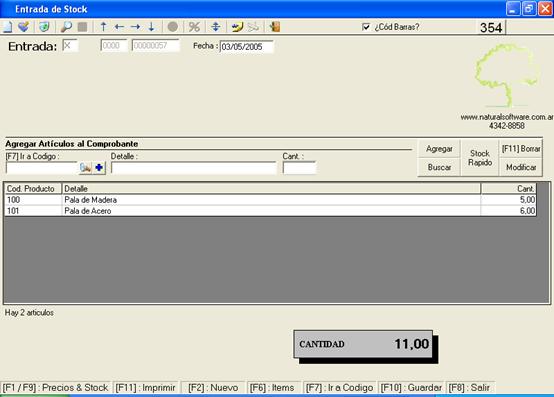
Campos de Inserción
Se utilizan para insertar o actualizar un registro de la grilla. Botonera
![]()
Botonera
Esta botonera funciona de manera similar en la facturación y en el stock. Usted podrá generar un nuevo registro (Agregar). Actualizar uno existente (Modificar), eliminar (Borrar) o buscar un producto (Buscar).
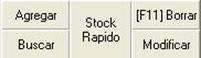
Para modificar o eliminar, primero debemos seleccionar el ítem en cuestión. Para seleccionar un registro ya cargado, se deberá hacer clic en dicho ítem de la grilla.
El botón Stock Rápido, mostrara por pantalla el Stock actual del articulo seleccionado, esto nos permitirá saber si disponemos o no de cierta cantidad de unidades.
Salida de Stock
Se utiliza para reflejar salidas en el stock, su funcionamiento es similar a la “Entrada de Stock” (las salidas automáticas se producen con la emisión de las facturas de ventas).
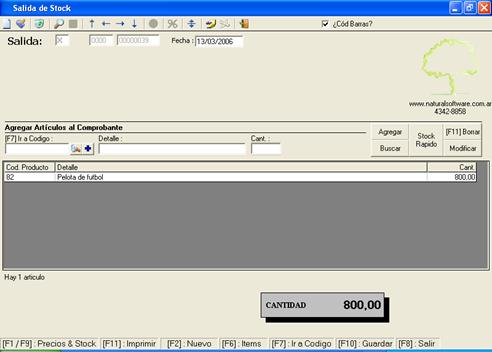
Nota: Sugerencia para registro de consumo interno para mozos, utilice la opción disminuir stock
Carga Masiva de Stock
Desde esta pantalla podemos realizar una carga masiva de stock, tenemos la opción de filtrar la búsqueda por rubro, subrubro, proveedor o código y el orden que le queremos dar a los mismos.
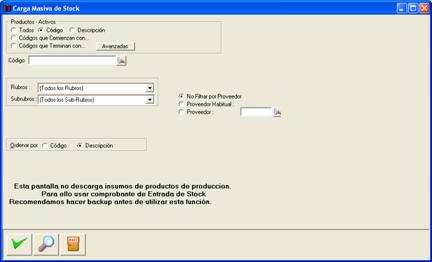
Una vez filtrado nos mostrara la siguiente pantalla…
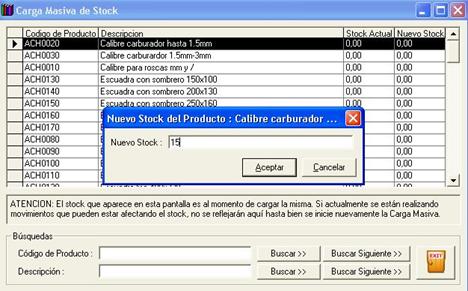
Esta pantalla nos muestra una grilla con el código del producto, descripción, stock actual y el nuevo stock; si hacemos “doble clic” sobre alguno de los productos nos aparece una ventana para que ingresemos el nuevo stock del producto.
Una vez cargados todos los productos solo resta presionar el botón “Exit” para que nos pregunte si deseamos salir, le decimos que si y ya tendremos ingresado el nuevo stock en el sistema.
Los comprobantes de entradas/salidas de stock que se generan se indican con estado PENDIENTE
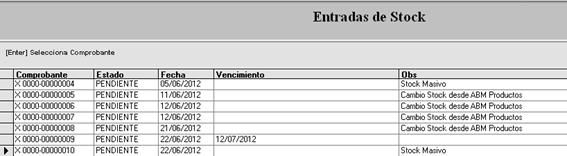
Consulta rápida de stock
![]()

Desde aquí podemos consultar rápidamente el stock del que disponemos.
En esta pantalla después de seleccionar el producto y presionar el botón “Mostrar stock” podremos ver que cantidad disponemos en cada sucursal y cual es el total entre todas las sucursales.

.
En la pantalla de Consulta de Precios de Venta y Stock podremos visualizar el stock, los precios de venta de los productos de los cuales estamos realizando la consulta.